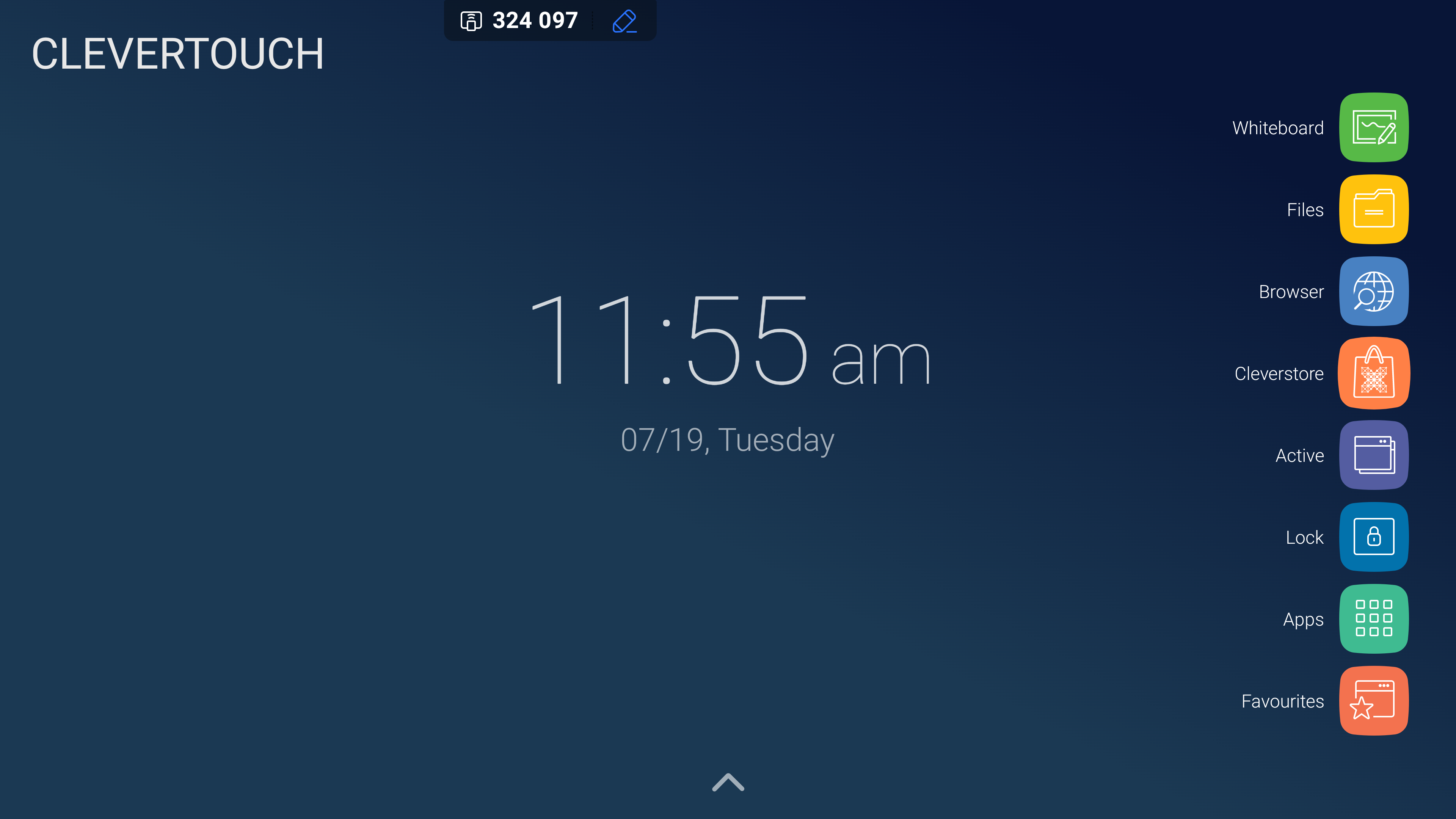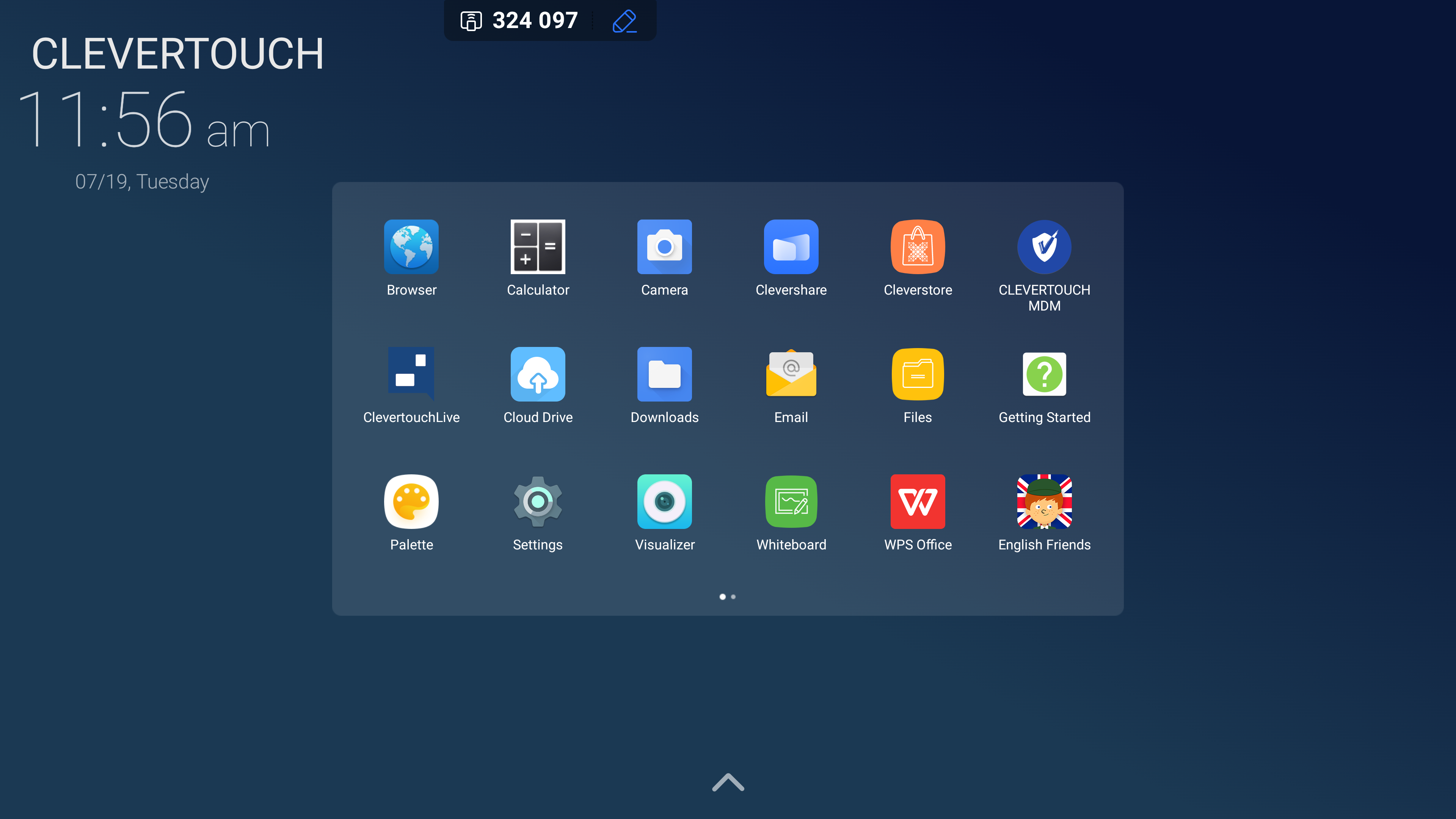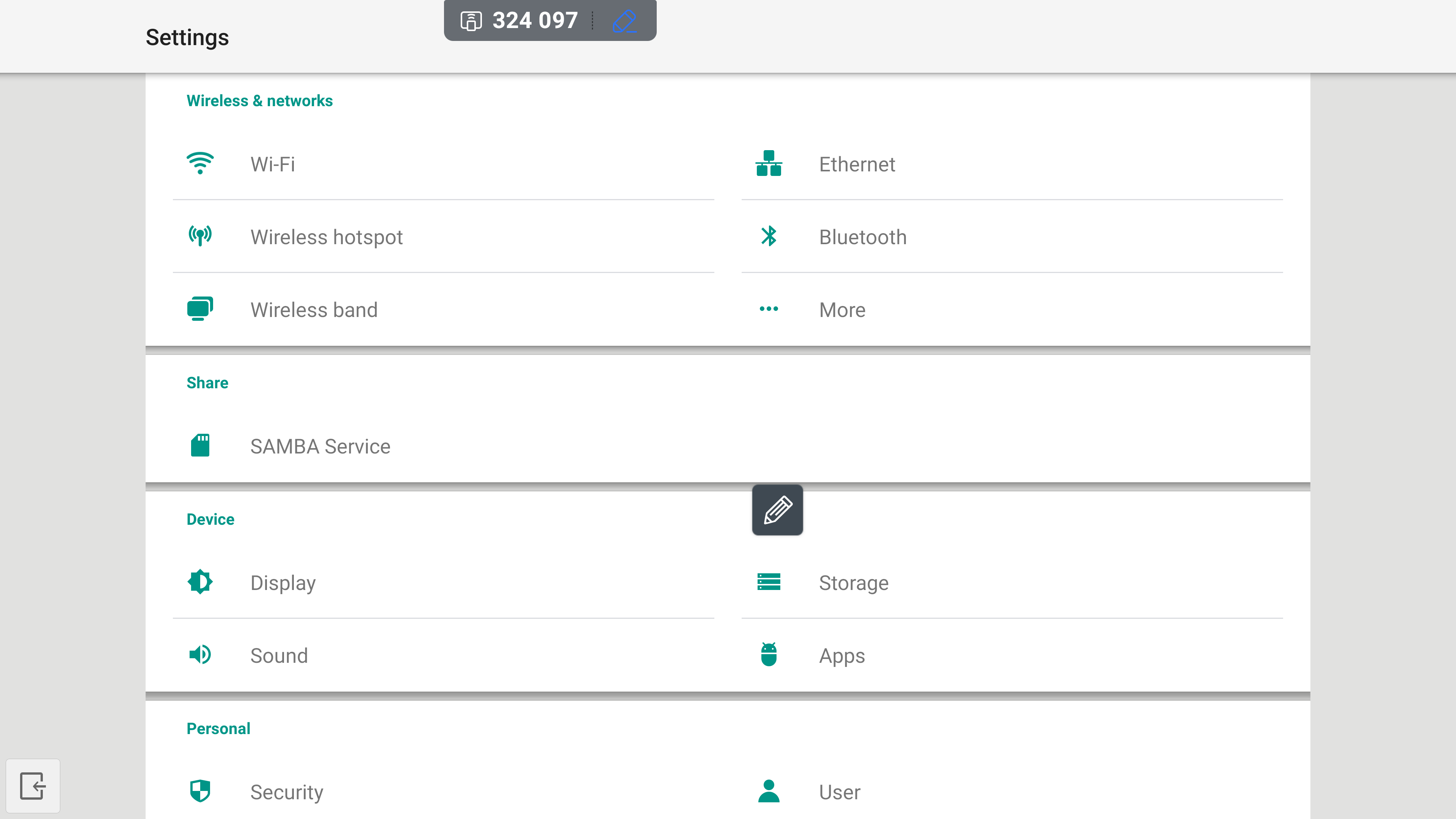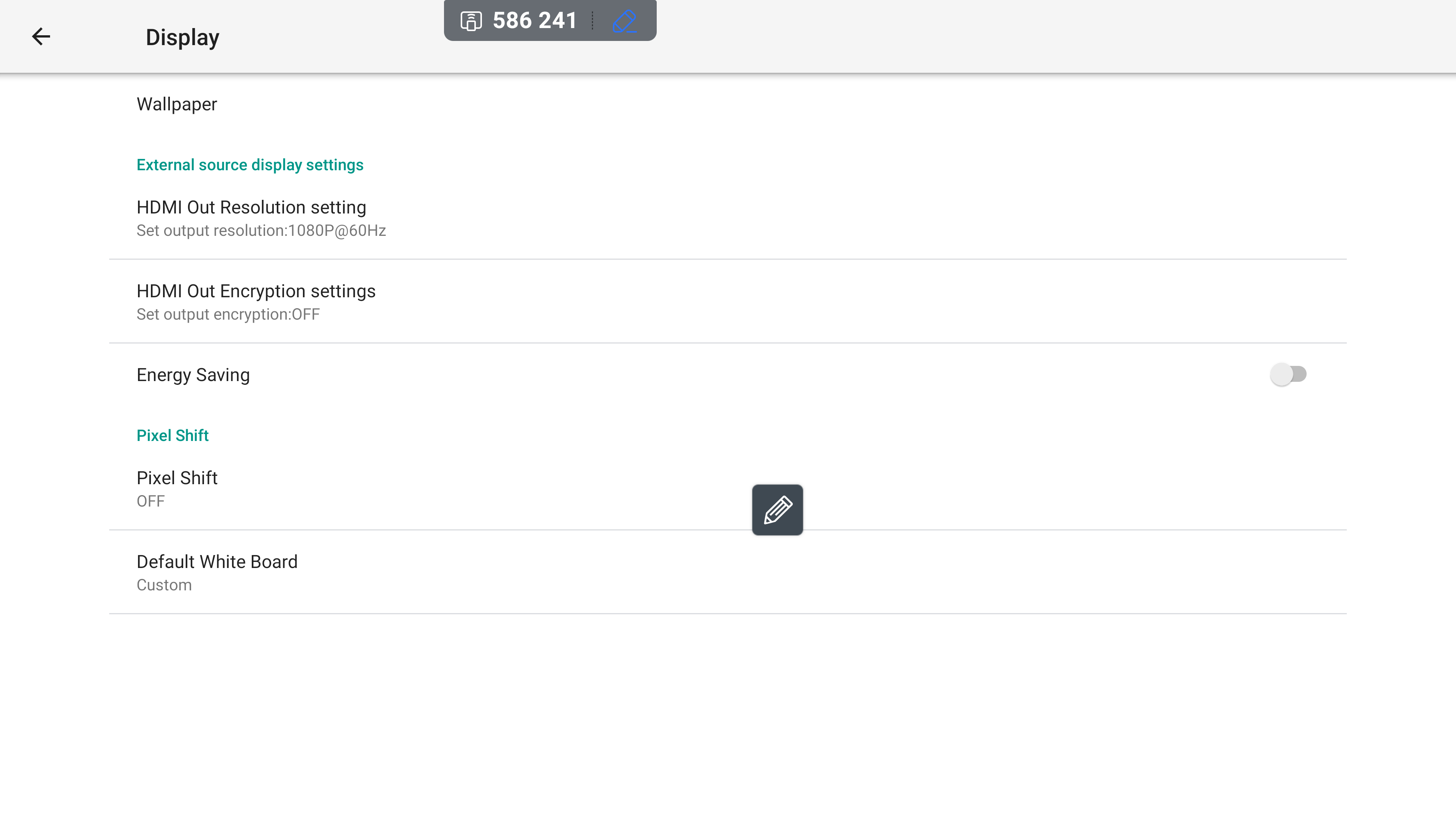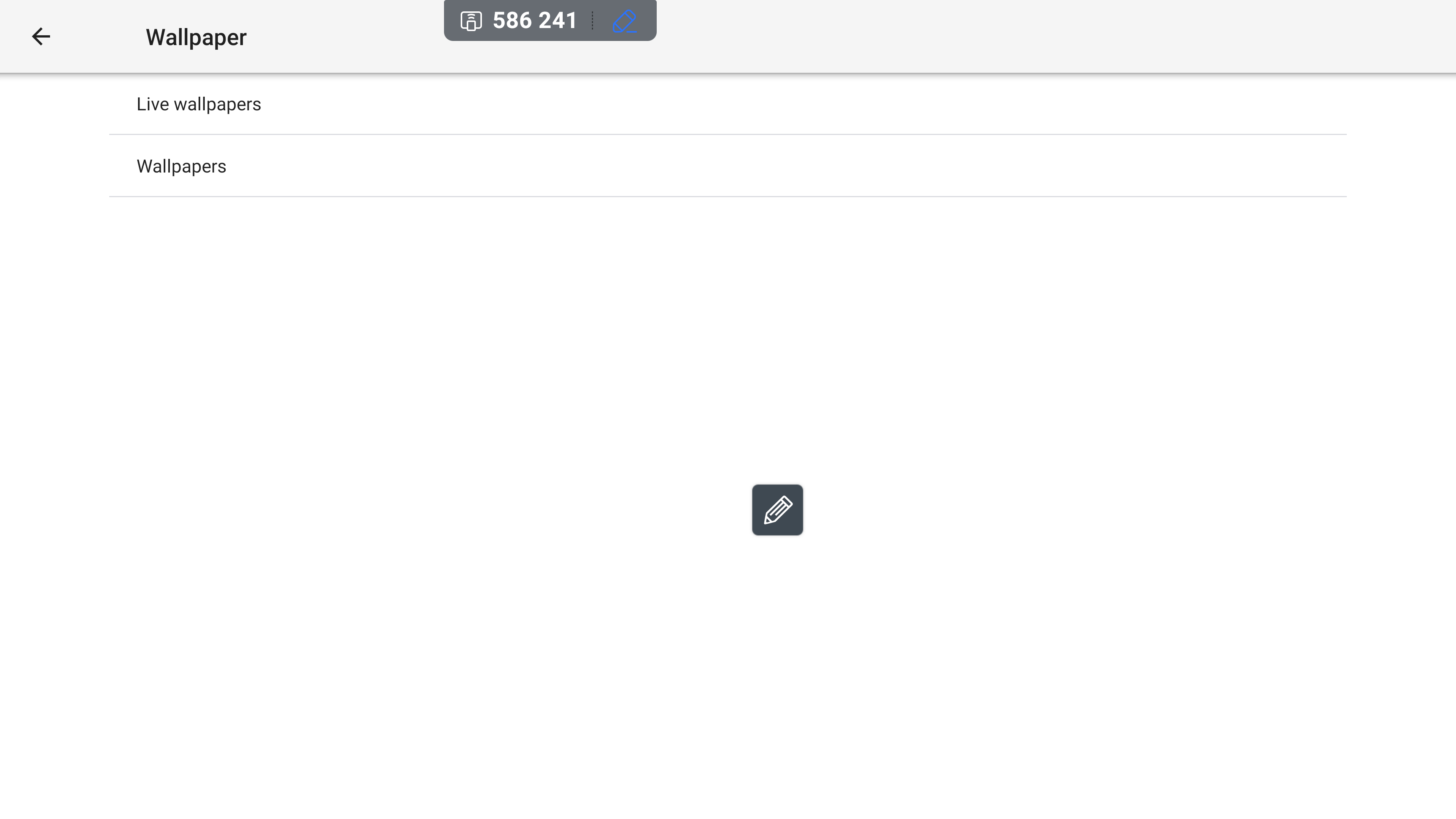FAQ 17:
Como faço para mudar o papel de parede
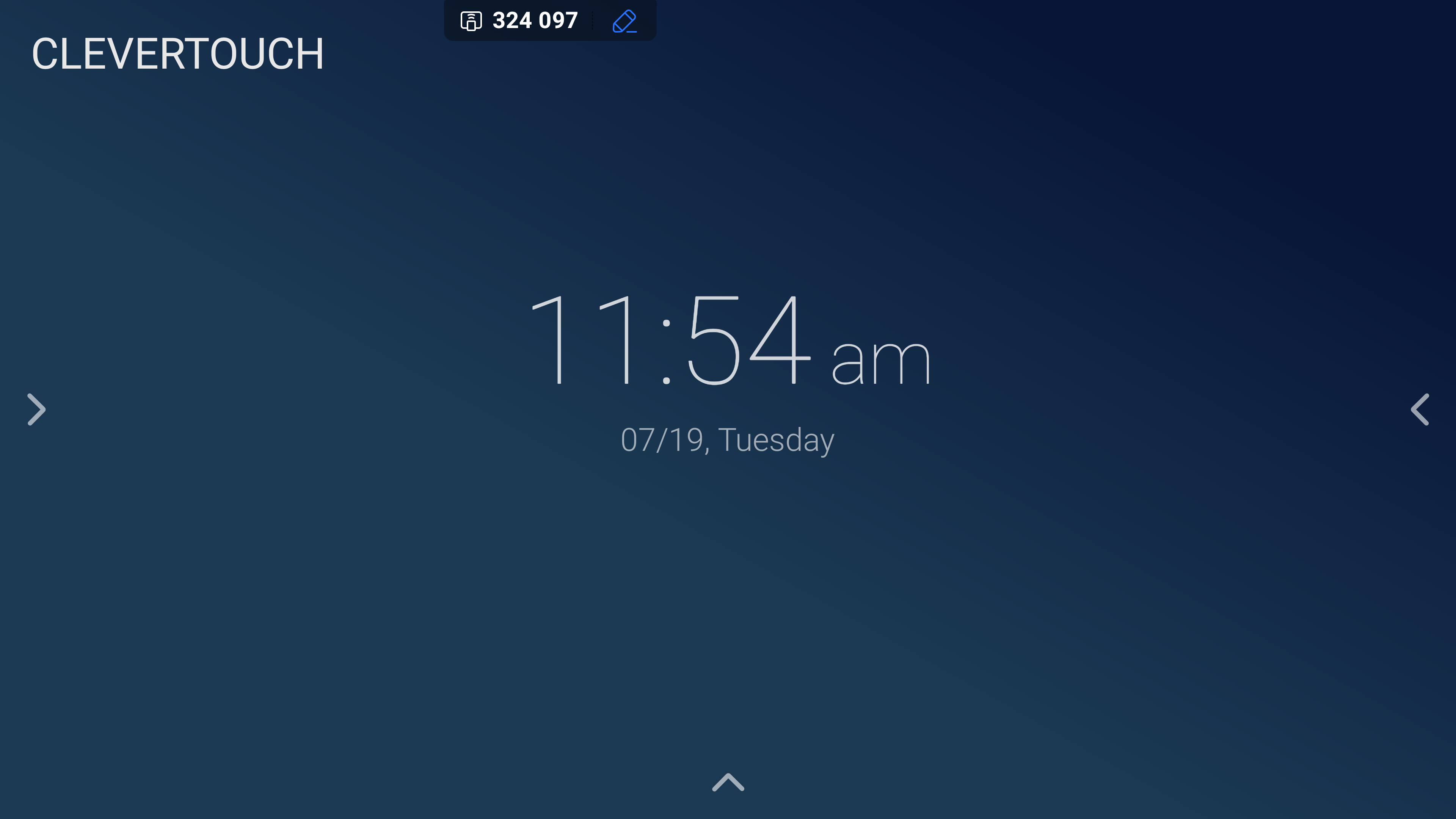
Os papéis de parede podem ser alterados para imagens pré-instaladas ou personalizadas. Para alterar seu papel de parede, selecione uma das setas visíveis em ambos os lados da tela inicial.
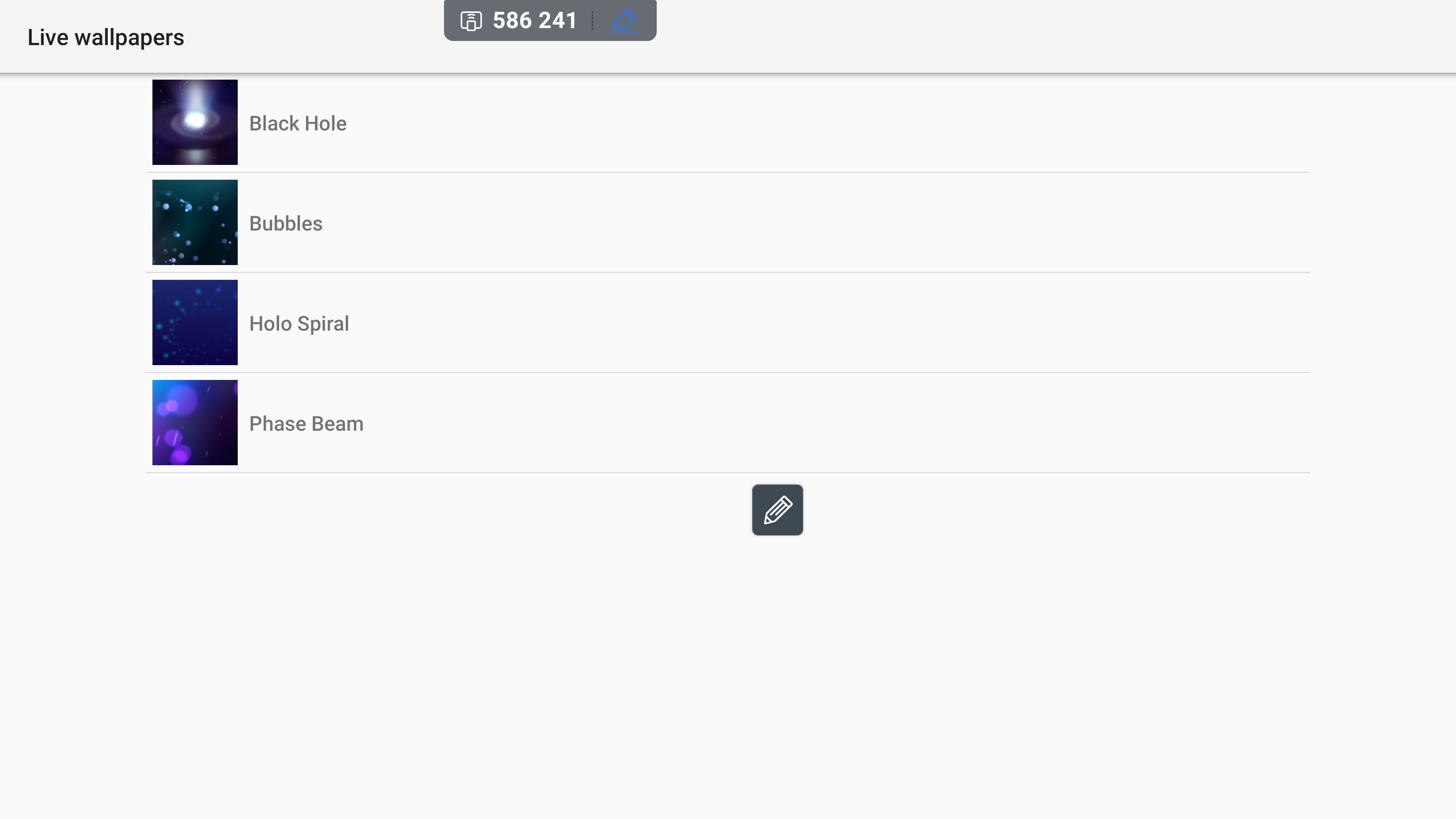
Selecionar a opção 'Papéis de parede ao vivo' permite que você escolha entre uma variedade de papéis de parede animados. Quando estiver satisfeito com sua escolha, selecione-a.
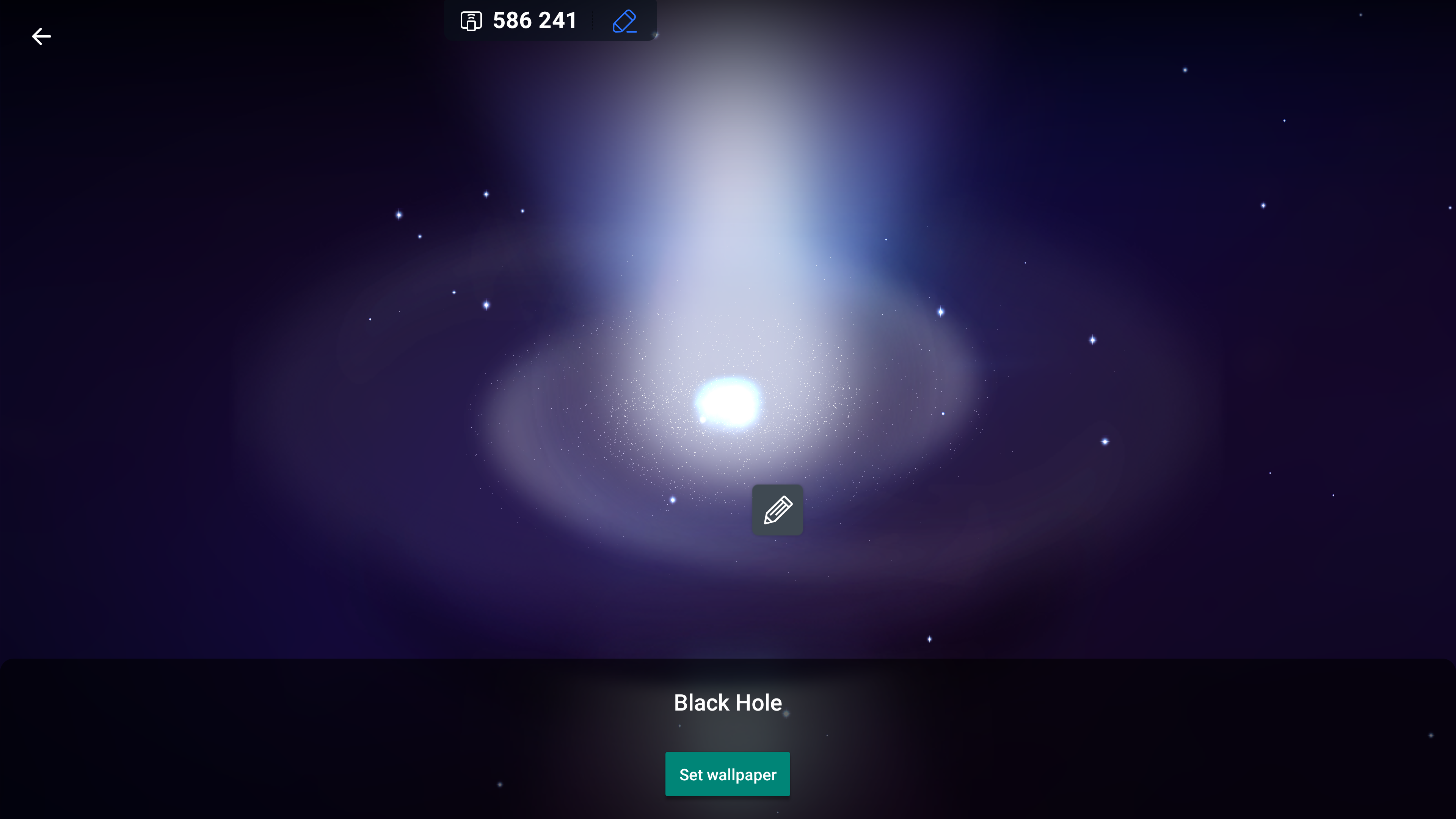
Selecionar um papel de parede ao vivo abre a imagem em uma página de visualização. Selecione o botão 'Definir papel de parede' para aplicar o design ou escolha a seta 'voltar' disponível no canto superior esquerdo da tela.
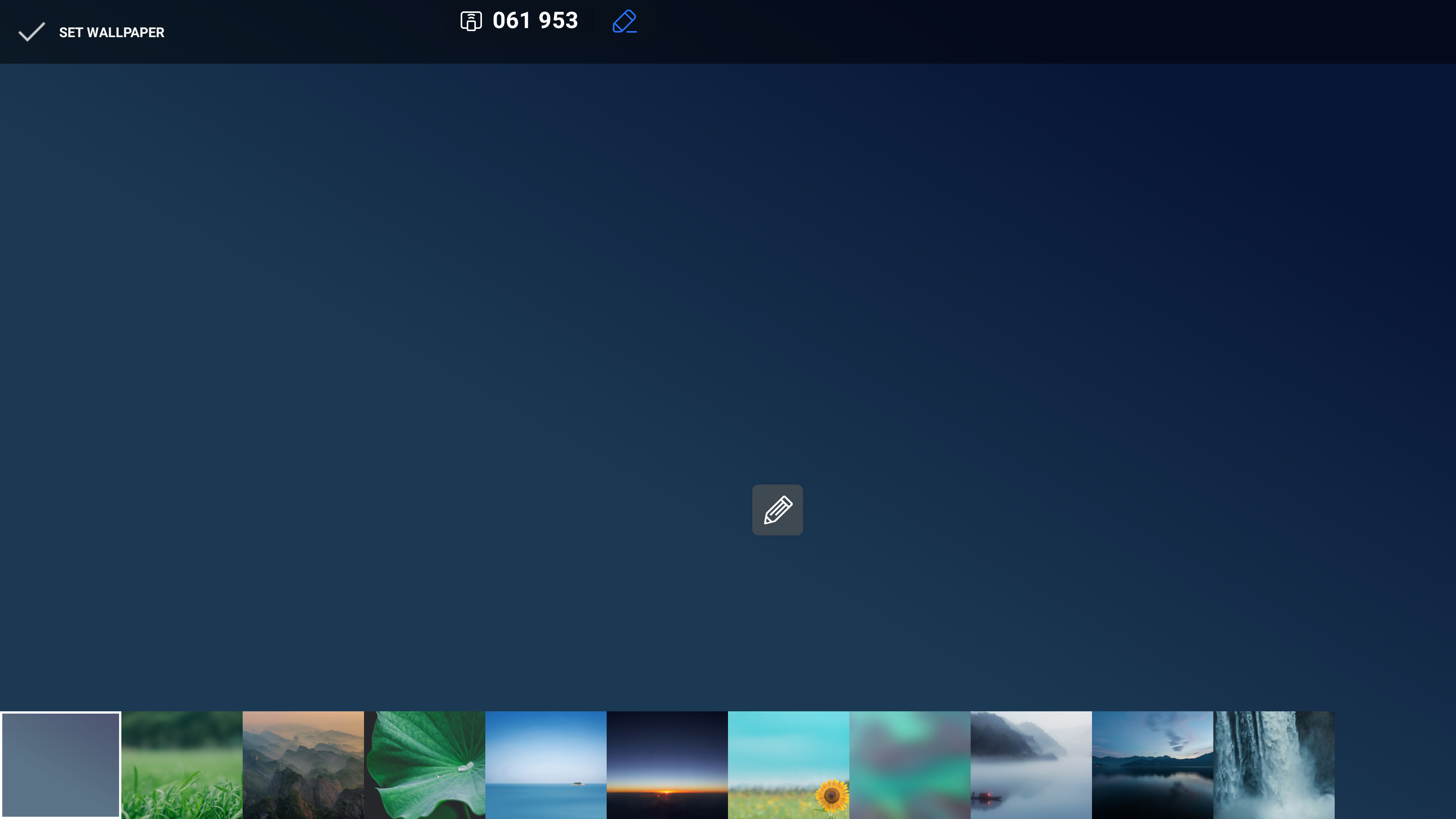
Selecionar a opção de menu 'Papéis de parede' permite que você selecione um papel de parede de sua escolha para o seu monitor. Para fazer uma alteração, selecione seu papel de parede preferido e selecione a opção 'Definir papel de parede' no canto superior esquerdo da página.
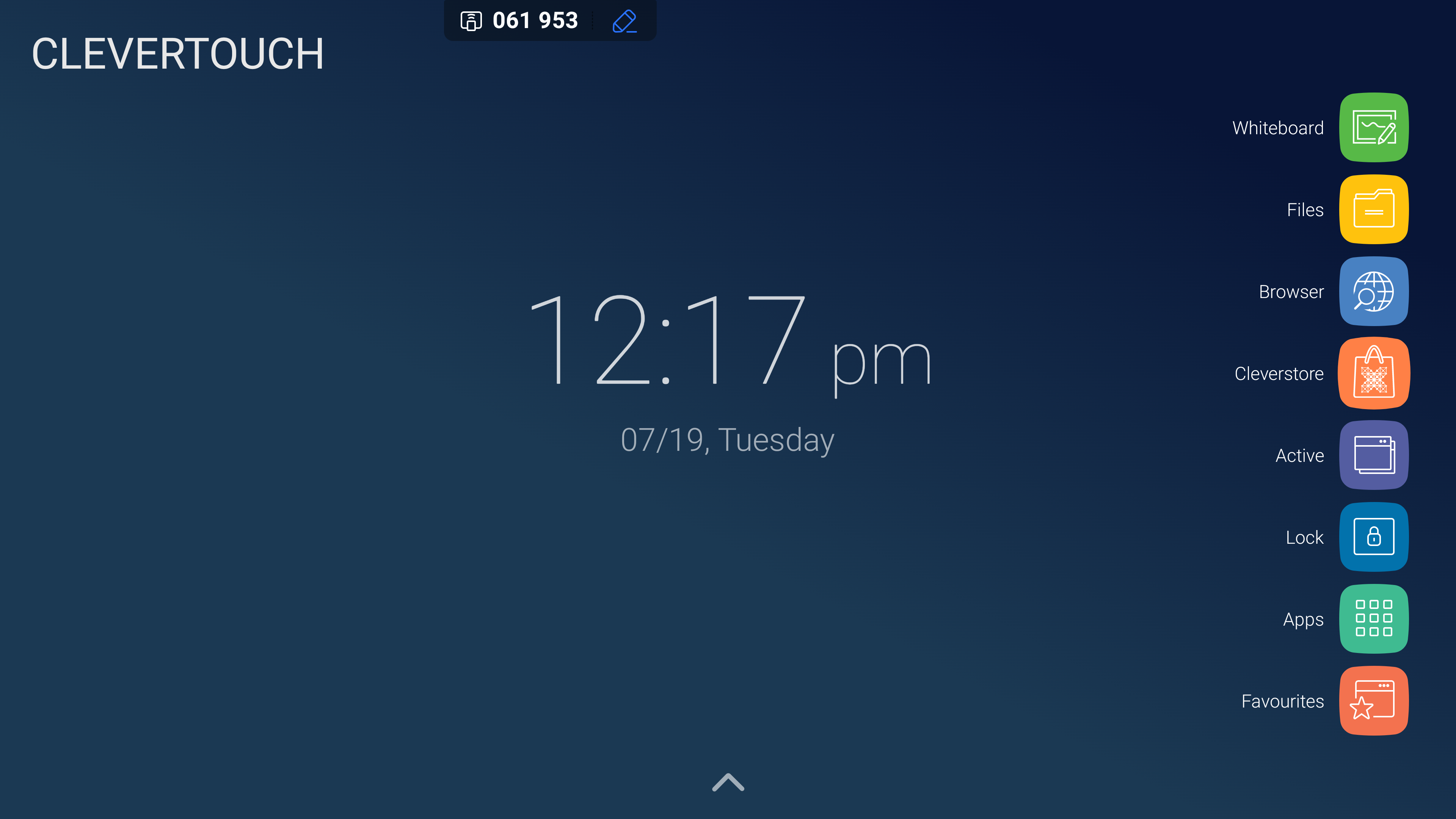
Para escolher um papel de parede personalizado, adicione o arquivo ao seu armazenamento de exibição. Para acessá-lo, selecione a opção 'arquivos' no menu LUX. Observação: qualquer papel de parede personalizado deve estar na proporção de 16:9.
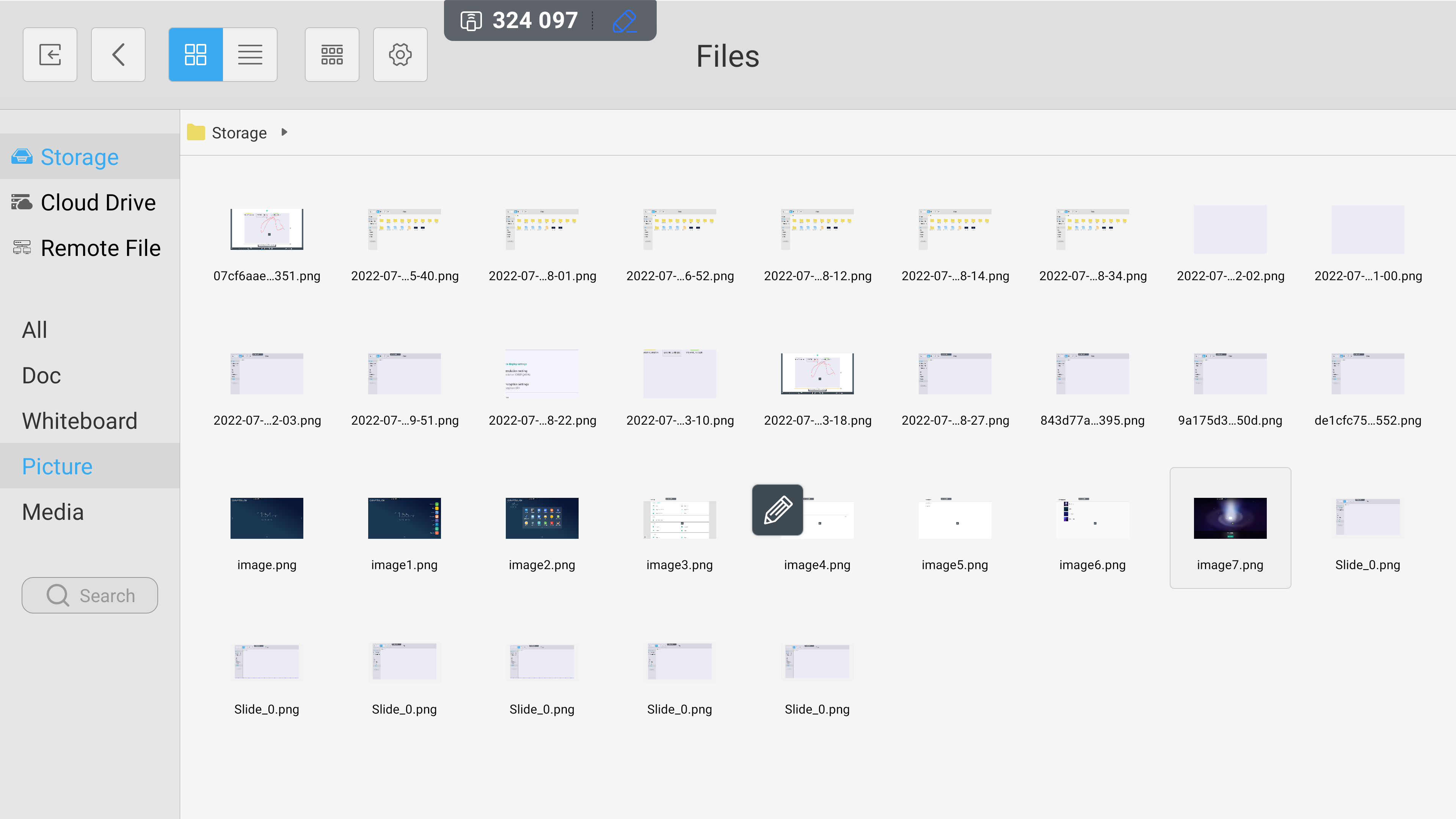
A partir daqui, navegue até a área onde seu arquivo está armazenado, seja no armazenamento do sistema, armazenamento em nuvem ou dispositivo USB. Quando estiver pronto para definir o arquivo de imagem como papel de parede, toque duas vezes para selecioná-lo.
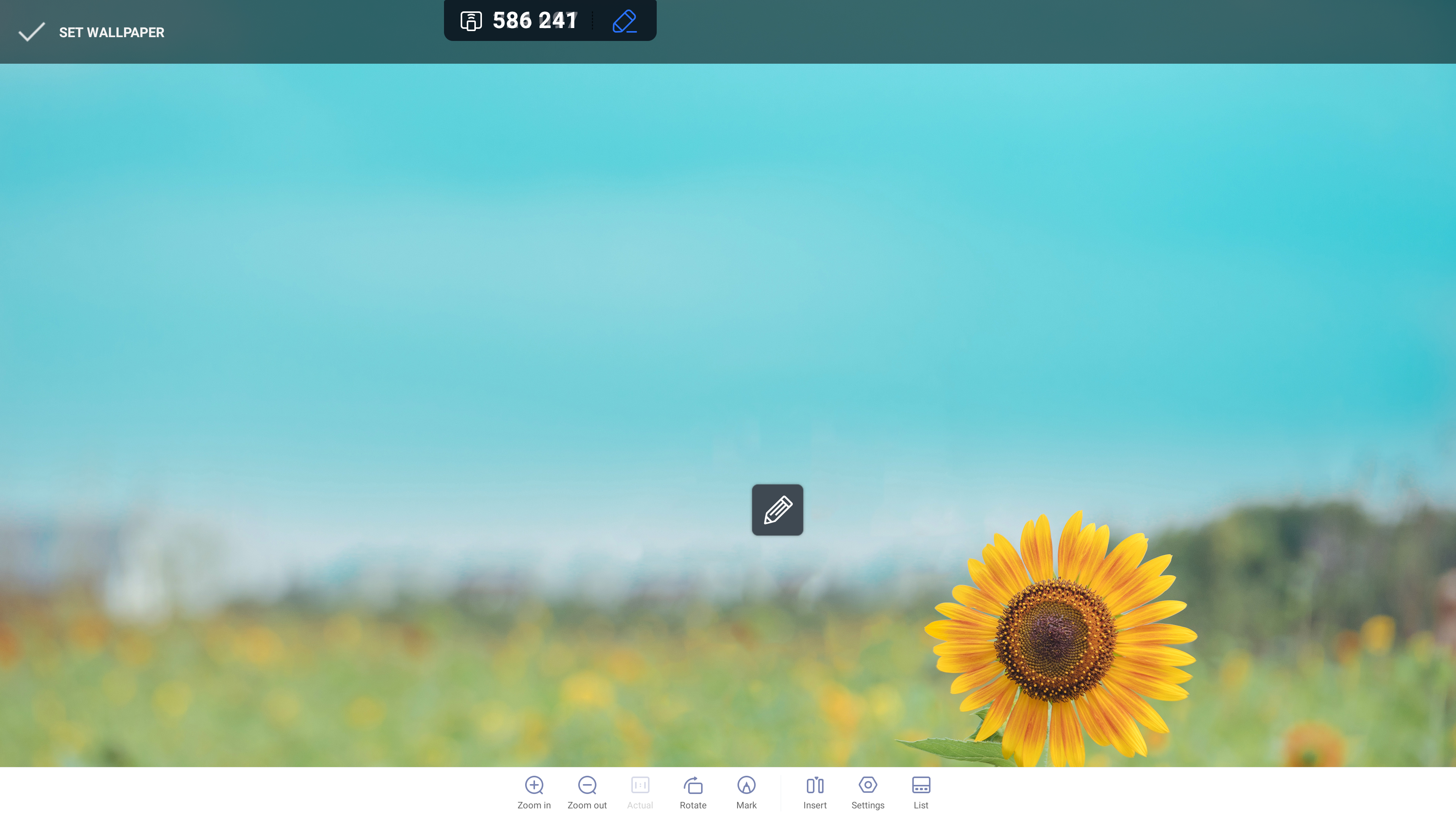
Isso abre o arquivo em seu visualizador de imagens padrão. A partir daqui, selecione a imagem para abrir a barra de configurações e selecione o ícone de engrenagem 'configurações'.
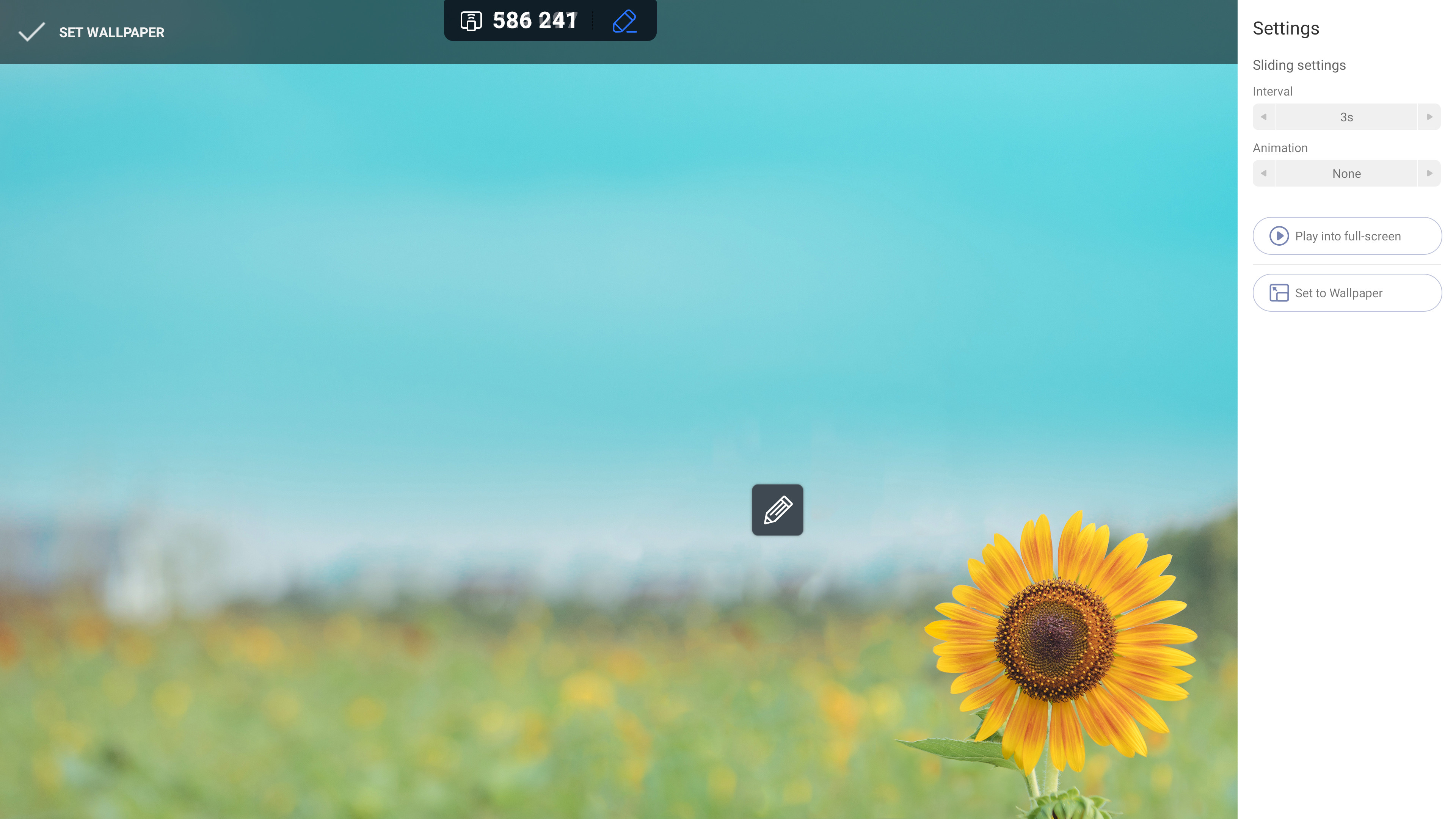
A partir daqui, selecione o botão 'Definir como papel de parede' para definir a imagem como papel de parede da tela inicial.